wps 设置表格根据内容自动调整
今天,小编给大家分享在WPS中设置根据表格内容自动调整列宽的方法,希望对大家有所帮助。
具体如下:
1. 首先,小编用如图所示的表格作为示范,我们的目标是设置表格自动调整成如下的列宽效果。
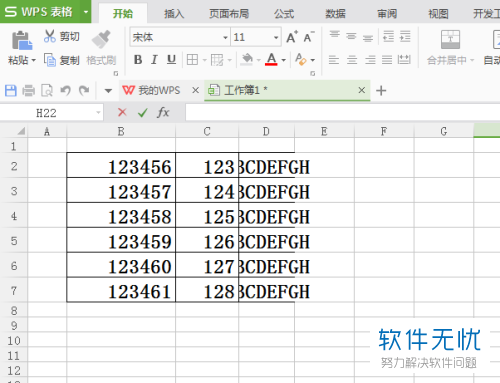
2. 接着,请大家打开WPS软件,然后来到如图所示的界面,我们需要按住鼠标左键,然后请在列标上移动鼠标,选中想要调列宽的区域。
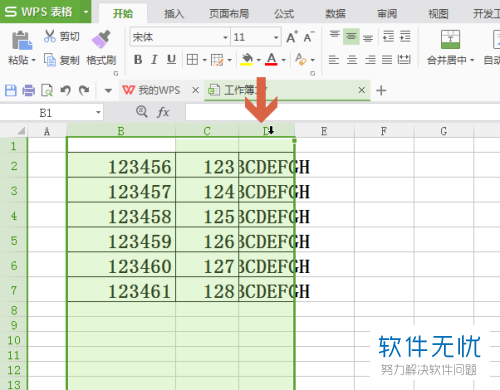
3. 第三步,接下来,请大家选择该范围中两列列标的交界处,我们只需双击此交界处即可。
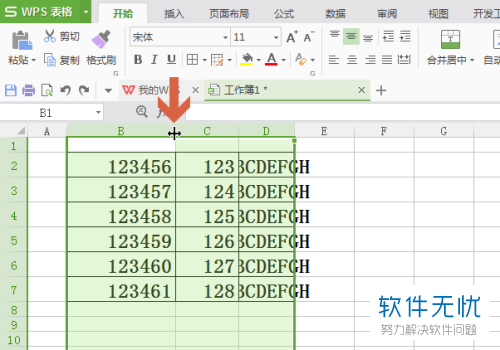
4. 第四步,完成上一步后,请大家点击刚刚选中的范围中的列,这样一来,宽度将根据内容进行自动调整。
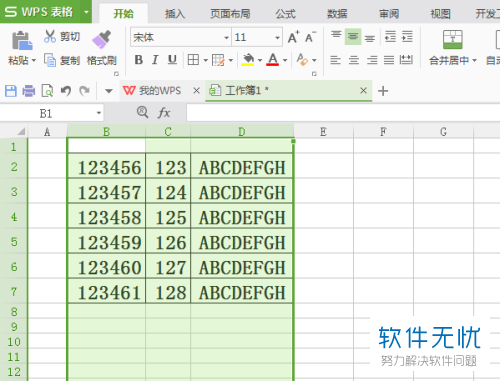
5. 小编告诉大家,其实,我们还能够先点击想调整列宽的单元格范围。
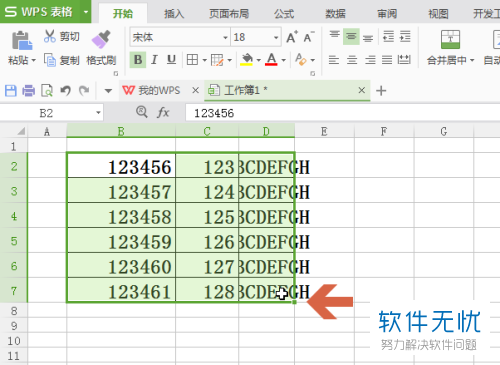
6. 第六步,如图所示,接着请选择屏幕顶部的【行和列】的下拉图标即可。
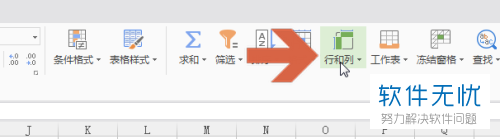
7. 最后,请大家选择新界面中的【最适合的列宽】这一项,这样一来,我们就也能实现自动调整列宽。
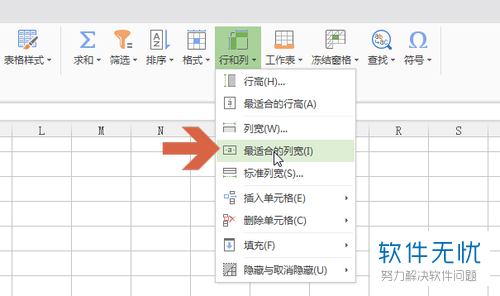
以上就是在WPS中设置根据表格内容自动调整列宽的方法。
分享:
相关推荐
- 【其他】 怎么在WPS中设置根据表格内容自动调整列宽 01-18
- 【其他】 如何设置WPS2019软件表格中的自动调整文字功能 03-18
- 【excel】 excel表格中如何根据内容自动调整高度和宽度 07-11
- 【其他】 word下面空白太多如何根据内容自动调整表格大小 04-29
- 【word】 如何设置Word中序号自动调整 05-27
- 【其他】 ppt2010怎么设置文本框不自动调整大小? 06-23
- 【其他】 WPS文字表格如何成批自动填充 09-05
- 【其他】 手机WPS Office表格中怎么设置自动换行? 08-07
- 【word】 Word2007中如何设置使用自动调整工具固定宽度 11-29
- 【excel】 excel2007表格自动调整行高 07-16
本周热门
-
iphone序列号查询官方入口在哪里 2024/04/11
-
b站在线观看人数在哪里 2024/04/17
-
小鸡宝宝考考你今天的答案是什么 2024/04/25
-
番茄小说网页版入口免费阅读 2024/04/11
-
蚂蚁庄园今日答案 2024/04/25
-
微信表情是什么意思 2020/10/12
-
抖音网页版登录入口 2024/04/17
-
抖音巨量百应登录入口在哪里? 2024/04/11
本月热门
-
iphone序列号查询官方入口在哪里 2024/04/11
-
b站在线观看人数在哪里 2024/04/17
-
小鸡宝宝考考你今天的答案是什么 2024/04/25
-
番茄小说网页版入口免费阅读 2024/04/11
-
蚂蚁庄园今日答案 2024/04/25
-
微信表情是什么意思 2020/10/12
-
抖音巨量百应登录入口在哪里? 2024/04/11
-
微信文件传输助手网页版网址 2024/04/19
-
抖音网页版登录入口 2024/04/17
-
快影怎么剪辑视频 2024/04/18











